笔记本windows10应用商店无法安装应用程序如何解决 Windows10应用商店无法下载应用程序怎么办
更新时间:2024-04-04 12:53:46作者:jiang
随着Windows10操作系统的普及,很多用户都选择通过应用商店下载和安装应用程序,有时候我们可能会遇到笔记本Windows10应用商店无法安装应用程序的问题,导致无法正常使用一些必要的软件。面对这种情况,我们应该如何解决呢?接下来就让我们一起来探讨一下Windows10应用商店无法下载应用程序的解决办法。
具体方法:
1、返回桌面,单击开始按钮,如下图所示

2、开始菜单点击windows 系统进入,如下图所示
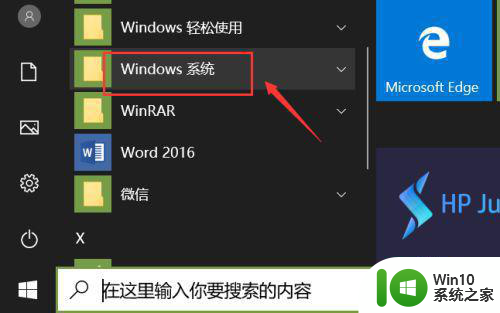
3、右键单击命令提示符,选择更多--以管理员身份运行,如下图所示
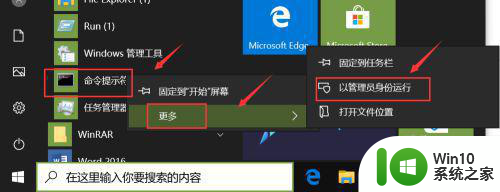
4、命令窗口输入wsreset回车,如下图所示
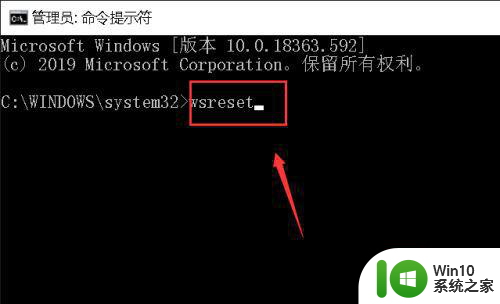
5、等1分钟重新进入Microsoft store, 如下图所示
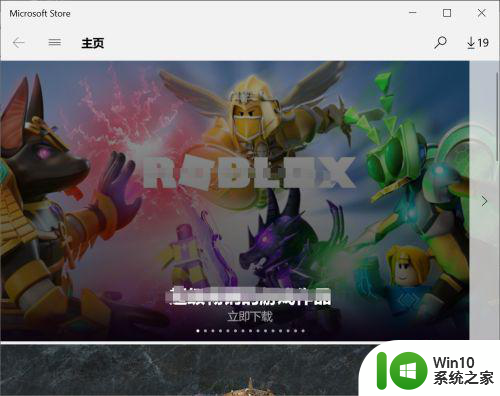
6、找到你要安装的应用,点击获取,如下图所示
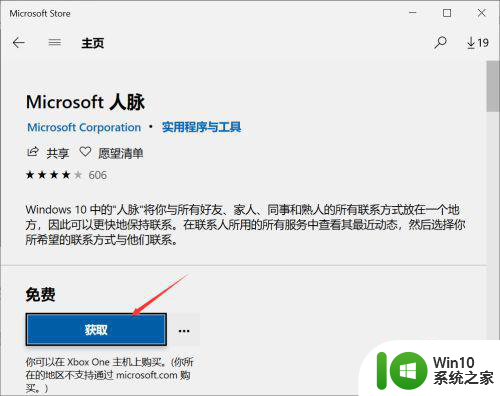
7、已经可以正常安装,安装完成,点击启用即可,如下图所示
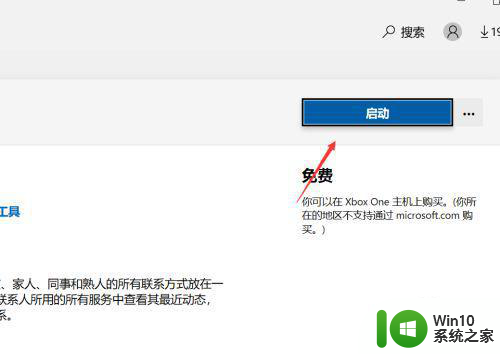
以上就是笔记本windows10应用商店无法安装应用程序如何解决的全部内容,有遇到相同问题的用户可参考本文中介绍的步骤来进行修复,希望能够对大家有所帮助。
笔记本windows10应用商店无法安装应用程序如何解决 Windows10应用商店无法下载应用程序怎么办相关教程
- 联想笔记本无法从应用商店安装程序解决方法 联想笔记本无法从应用商店下载软件怎么办
- win10应用商店应用无法安装0x80073d0a如何解决 win10应用商店应用无法安装解决方法
- win10应用商店应用无法安装错误代码0x80070005解决方法 win10应用商店应用无法安装解决方法
- 怎么安装win10应用商店 win10安装应用商店详细教程
- Microsoft Store微软商店无法安装应用程序错误代码0xC002001B如何修复 Microsoft Store应用程序无法下载错误代码0xC002001B解决方法
- win10应用商店如何使用 win10应用商店下载安装教程
- win11应用商店支持下载安装单个的word、excel和ppt程序 Win11应用商店下载安装Word程序
- win10应用商店更改默认安装路径后无法下载解决方法 Win10应用商店修改安装路径后无法下载怎么办
- windows11应用商店怎么下载安装 win11安装应用商店的步骤详解
- 如何在Windows10上重新安装应用商店 怎样恢复被误删的Windows10应用商店
- win10应用商店设置安装路径无法修改解决方法 Win10应用商店安装路径修改失败怎么办
- win10商店错误代码0xc80073D0A无法安装应用解决方法 win10商店应用安装失败怎么办
- w8u盘启动盘制作工具使用方法 w8u盘启动盘制作工具下载
- 联想S3040一体机怎么一键u盘装系统win7 联想S3040一体机如何使用一键U盘安装Windows 7系统
- windows10安装程序启动安装程序时出现问题怎么办 Windows10安装程序启动后闪退怎么解决
- 重装win7系统出现bootingwindows如何修复 win7系统重装后出现booting windows无法修复
系统安装教程推荐
- 1 重装win7系统出现bootingwindows如何修复 win7系统重装后出现booting windows无法修复
- 2 win10安装失败.net framework 2.0报错0x800f081f解决方法 Win10安装.NET Framework 2.0遇到0x800f081f错误怎么办
- 3 重装系统后win10蓝牙无法添加设备怎么解决 重装系统后win10蓝牙无法搜索设备怎么解决
- 4 u教授制作u盘启动盘软件使用方法 u盘启动盘制作步骤详解
- 5 台式电脑怎么用u盘装xp系统 台式电脑如何使用U盘安装Windows XP系统
- 6 win7系统u盘未能成功安装设备驱动程序的具体处理办法 Win7系统u盘设备驱动安装失败解决方法
- 7 重装win10后右下角小喇叭出现红叉而且没声音如何解决 重装win10后小喇叭出现红叉无声音怎么办
- 8 win10安装程序正在获取更新要多久?怎么解决 Win10更新程序下载速度慢怎么办
- 9 如何在win7系统重装系统里植入usb3.0驱动程序 win7系统usb3.0驱动程序下载安装方法
- 10 u盘制作启动盘后提示未格式化怎么回事 U盘制作启动盘未格式化解决方法
win10系统推荐
- 1 电脑公司ghost win10 64位专业免激活版v2023.12
- 2 番茄家园ghost win10 32位旗舰破解版v2023.12
- 3 索尼笔记本ghost win10 64位原版正式版v2023.12
- 4 系统之家ghost win10 64位u盘家庭版v2023.12
- 5 电脑公司ghost win10 64位官方破解版v2023.12
- 6 系统之家windows10 64位原版安装版v2023.12
- 7 深度技术ghost win10 64位极速稳定版v2023.12
- 8 雨林木风ghost win10 64位专业旗舰版v2023.12
- 9 电脑公司ghost win10 32位正式装机版v2023.12
- 10 系统之家ghost win10 64位专业版原版下载v2023.12